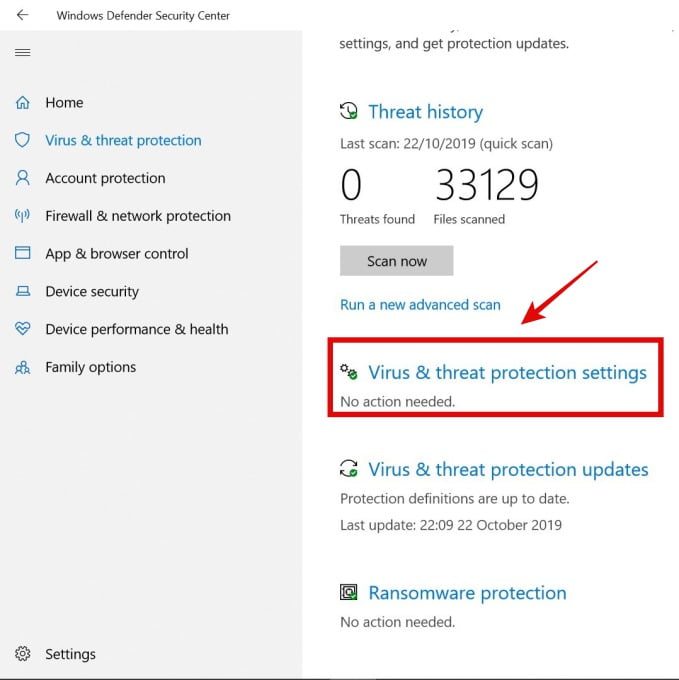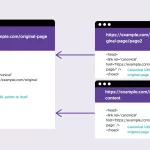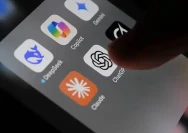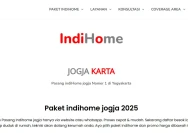Menonaktifkan Windows Defender bisa menjadi langkah yang diperlukan ketika pengguna ingin mengganti antivirus dengan software lain atau mengatasi masalah kinerja sistem. Namun, penting untuk memahami bahwa Windows Defender adalah komponen keamanan bawaan dari sistem operasi Windows yang dirancang untuk melindungi perangkat dari ancaman malware, virus, dan serangan jahat. Meskipun demikian, ada situasi di mana pengguna mungkin merasa perlu menonaktifkannya. Dalam artikel ini, kita akan membahas secara rinci cara menonaktifkan Windows Defender dengan mudah dan aman, serta memberikan informasi penting tentang risiko dan alternatif yang tersedia.
Windows Defender, yang sekarang dikenal sebagai Microsoft Defender Antivirus, telah berkembang pesat sejak pertama kali diperkenalkan. Fitur-fiturnya mencakup pemindaian real-time, deteksi ancaman berbasis AI, dan integrasi dengan layanan cloud Microsoft. Namun, terkadang, pengguna mungkin mengalami konflik dengan antivirus pihak ketiga atau mengalami penurunan performa sistem karena penggunaan sumber daya yang tinggi. Dalam kasus seperti ini, menonaktifkan Windows Defender bisa menjadi solusi. Namun, sebelum melakukan langkah tersebut, sangat disarankan untuk memahami prosesnya dan memastikan bahwa sistem tetap dilindungi oleh alat keamanan lain.
Penggunaan Windows Defender tidak selalu menyebabkan masalah. Justru, ia sering dianggap sebagai salah satu antivirus yang cukup andal dan ringan bagi sistem. Namun, jika Anda yakin bahwa Anda memerlukan penggantinya, maka langkah-langkah berikut ini dapat Anda ikuti. Artikel ini akan menjelaskan cara menonaktifkan Windows Defender melalui beberapa metode, termasuk pengaturan dalam Control Panel, Group Policy, dan Registry Editor. Selain itu, kami juga akan memberikan tips untuk memastikan bahwa keamanan sistem tetap terjaga meskipun Windows Defender dinonaktifkan.
Cara Menonaktifkan Windows Defender Melalui Pengaturan Sistem
Salah satu cara paling sederhana untuk menonaktifkan Windows Defender adalah melalui pengaturan sistem. Langkah-langkahnya sangat mudah dan tidak memerlukan keahlian teknis yang tinggi. Pertama, buka menu Settings dengan menekan tombol Win + I pada keyboard. Setelah itu, klik opsi Update & Security. Di bagian bawah halaman, cari dan klik Windows Security. Selanjutnya, klik Virus & threat protection. Pada halaman berikutnya, Anda akan melihat opsi Manage settings. Klik opsi tersebut, lalu aktifkan opsi Turn off real-time protection. Setelah itu, Windows Defender akan dinonaktifkan secara otomatis.
Namun, perlu diketahui bahwa fitur ini hanya tersedia pada versi Windows 10 dan Windows 11 yang lebih baru. Jika Anda menggunakan versi Windows yang lebih lama, kemungkinan besar tidak akan menemukan opsi ini. Selain itu, menonaktifkan real-time protection hanya akan mematikan fitur pemantauan aktif, tetapi tidak sepenuhnya menghapus Windows Defender dari sistem. Untuk benar-benar menonaktifkan semua fitur, Anda mungkin perlu menggunakan metode lain seperti Group Policy atau Registry Editor.
Menggunakan Group Policy untuk Menonaktifkan Windows Defender
Group Policy adalah alat administratif yang digunakan untuk mengatur pengaturan sistem pada Windows. Metode ini biasanya digunakan oleh administrator IT atau pengguna yang lebih mahir. Untuk mengakses Group Policy, tekan Win + R, ketik gpedit.msc, lalu tekan Enter. Setelah itu, navigasikan ke bagian Computer Configuration > Administrative Templates > Windows Components > Microsoft Defender Antivirus. Di sini, cari opsi Turn off Microsoft Defender Antivirus. Klik dua kali opsi tersebut, lalu pilih Enabled. Setelah itu, klik Apply dan OK.
Setelah mengaktifkan opsi ini, Windows Defender akan dinonaktifkan sepenuhnya. Namun, perlu diingat bahwa Group Policy hanya tersedia pada versi Windows Pro, Enterprise, atau Education. Jika Anda menggunakan versi Home, metode ini tidak tersedia. Selain itu, setelah mengubah pengaturan, Anda mungkin perlu me-restart komputer agar perubahan berlaku.
Menonaktifkan Windows Defender Melalui Registry Editor
Registry Editor adalah alat yang lebih kompleks dan berisiko, karena mengedit registri bisa berdampak pada stabilitas sistem jika dilakukan dengan tidak hati-hati. Namun, ini adalah metode alternatif yang bisa digunakan untuk menonaktifkan Windows Defender. Untuk mengakses Registry Editor, tekan Win + R, ketik regedit, lalu tekan Enter. Setelah itu, navigasikan ke folder HKEY_LOCAL_MACHINE\SOFTWARE\Policies\Microsoft\Windows Defender. Jika folder ini belum ada, Anda perlu membuatnya secara manual.
Setelah masuk ke folder tersebut, klik kanan di ruang kosong dan pilih New > DWORD (32-bit) Value. Beri nama DisableAntiSpyware. Setelah itu, double-click opsi tersebut dan ubah nilai menjadi 1. Klik OK dan restart komputer untuk menerapkan perubahan. Dengan langkah ini, Windows Defender akan dinonaktifkan. Namun, pastikan Anda memiliki cadangan data atau pengaturan sistem sebelum mencoba metode ini, karena kesalahan dalam pengeditan registri bisa menyebabkan masalah serius.
Alternatif Keamanan Saat Windows Defender Dinonaktifkan
Saat Windows Defender dinonaktifkan, penting untuk memastikan bahwa sistem tetap dilindungi oleh antivirus lain. Salah satu pilihan populer adalah Kaspersky, Norton, atau Bitdefender. Pastikan untuk menginstal antivirus yang terpercaya dan memperbarui database definisi virus secara rutin. Selain itu, gunakan firewall bawaan Windows atau firewall pihak ketiga untuk menambah lapisan perlindungan.
Juga, hindari mengunduh file atau mengklik tautan yang mencurigakan. Gunakan browser yang aman dan aktifkan fitur keamanan seperti phishing protection. Selain itu, lakukan pemindaian sistem secara berkala dengan antivirus yang Anda gunakan. Dengan langkah-langkah ini, Anda bisa tetap menjaga keamanan sistem meskipun Windows Defender tidak aktif.
Risiko dan Tantangan Menonaktifkan Windows Defender
Meskipun menonaktifkan Windows Defender bisa memberikan keuntungan tertentu, ada beberapa risiko yang perlu dipertimbangkan. Pertama, tanpa perlindungan real-time, sistem Anda lebih rentan terhadap serangan malware dan virus. Jika Anda tidak menggunakan antivirus lain yang andal, risiko ini bisa meningkat drastis.
Selain itu, beberapa aplikasi atau layanan yang bergantung pada Windows Defender mungkin tidak berjalan dengan baik. Misalnya, fitur seperti SmartScreen di Microsoft Edge bisa terganggu. Selain itu, jika Anda bekerja dalam lingkungan bisnis, manajemen keamanan mungkin mengharuskan Anda untuk tetap mengaktifkan Windows Defender. Oleh karena itu, sebelum memutuskan untuk menonaktifkannya, pastikan bahwa Anda memiliki rencana keamanan alternatif yang solid.
Kesimpulan
Menonaktifkan Windows Defender bisa menjadi pilihan yang tepat dalam beberapa situasi, tetapi harus dilakukan dengan hati-hati dan dengan persiapan yang matang. Ada beberapa metode yang bisa digunakan, mulai dari pengaturan sistem hingga pengeditan registri. Namun, penting untuk memahami risiko dan memastikan bahwa sistem tetap dilindungi oleh alat keamanan lain. Dengan langkah-langkah yang tepat, Anda bisa mengoptimalkan penggunaan sistem tanpa mengorbankan keamanan. Selalu ingat bahwa keamanan digital adalah prioritas utama, dan tidak boleh diabaikan hanya karena alasan sementara.